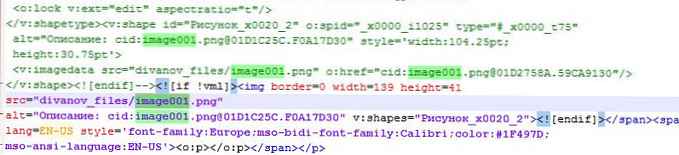У овом ћемо чланку показати како аутоматски креирати потпис корисника у клијенту е-поште Оутлоок 2010/2013 користећи ПоверСхелл на основу података из Ацтиве Дирецтори-а. Захваљујући описаној методологији, могуће је осигурати да када се први пут пријавите у систем и покренете Оутлоок, сваки нови корисник домене који користи један образац аутоматски креира потпис са својим контакт подацима добијеним од Ацтиве Дирецтори.
Наравно, да би таква скрипта исправно функционисала, неопходно је да сви корисници у АД-у имају тренутне податке. У овом примеру ћемо у потпису корисника користити следеће атрибуте Ацтиве Дирецтори:
- Име корисника на руском (у мом случају ови подаци се чувају у атрибуту Опис),
- позиција (атрибут наслова)
- назив компаније (поље компаније)
- Поштански број, град и адресу (поштански број, град, адреса)
- број телефона (ОффицеПхоне)
- поштанска адреса (пошта)
- адреса веб странице (почетна страница)

Морамо да направимо 3 датотеке са предлошцима потписа за Оутлоок у форматима хтм (ХТМЛ), ртф (Обогаћени текст) и ткт (Обичан текст). Дизајн, садржај и изглед образаца потписа у овим датотекама морају бити у складу са захтевима потписа предузећа.
Креирајте датотеку сигнатуре.хтм са следећим хтмл кодом: Поздрави @НАМЕ @ДЕСЦРИПТИОН @ЦОМПАНИ @ПОСТАЛЦОДЕ, @ЦИТИ, @СТРЕЕТАДДРЕСС тел. @ ОФФИЦЕПХОНЕ @ВЕБСИТЕ Е-адреса: @ЕМАИЛ
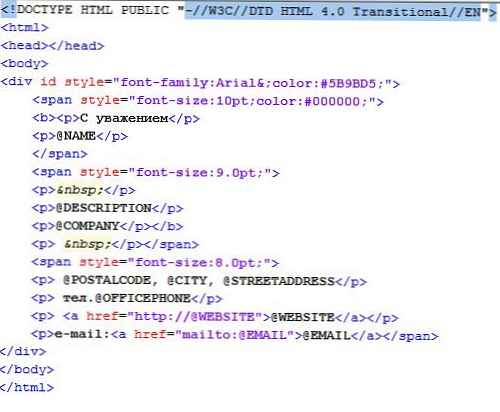 Садржај датотеке потпис.ртф и потпис.ткт биће овако:
Садржај датотеке потпис.ртф и потпис.ткт биће овако:
Поздрави,
@НАМЕ
@ДЕСЦРИПТИОН
@ЦОМПАНИ
@ПОСТАЛЦОДЕ, @ЦИТИ, @СТРЕЕТАДДРЕСС
Тел @ОФФИЦЕПХОНЕ
Е-адреса: @ЕМАИЛ
сајт: @ВЕБСИТЕ
У каталогу Ц: \Корисници\Јавно\Преузимања створите фасциклу ОутлоокСигнатуре, у којој ће бити смештене предлошке потписа за Оутлоок и потписе корисника рачунара. Унутар директорија Ц: \ Усерс \ Публиц \ Довнлоадс \ ОутлоокСигнатуре креирајте поддиректоријум Предлошци, у коју морате копирати три датотеке са предлошцима потписа (то се може учинити ручно или употребом подешавања групне политике (ГПП)).
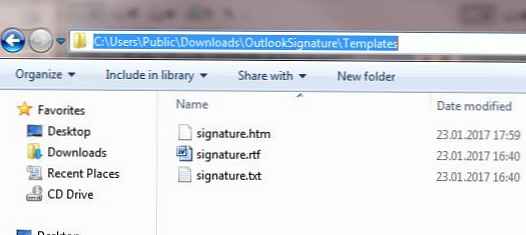 Креирајте нову датотеку оутлооксигнатуре.пс1 са следећим ПоверСхелл кодом (пре сваког блока кода даћу кратак опис)
Креирајте нову датотеку оутлооксигнатуре.пс1 са следећим ПоверСхелл кодом (пре сваког блока кода даћу кратак опис)
Дефинишите скуп променљивих. $ Усер променљива садржи корисничко име из којег се покреће скрипта. У преостале променљиве уписујемо имена и екстензије датотека и стазе до њих.
$ Усер = $ енв: Корисничко име
$ ФилеНаме = "потпис"
$ ФилеЕктенсион = "хтм", "ртф", "ткт"
$ Патх = "Ц: \ Корисници \ Публиц \ Довнлоадс"
$ ПатхСигнатуре = "$ Патх \ ОутлоокСигнатуре"
$ ПатхСигнатуреТемплатес = "$ Патх \ ОутлоокСигнатуре \ Темплатес"
$ ПатхСигнатуреУсер = "$ ПатхСигнатуре \ $ корисник"
$ АппСигнатурес = $ енв: АППДАТА + "\ Мицрософт \ Потписи"
Преузмите ПоверСхелл модул за рад са АД-ом. Затим, користећи цмдлет Гет-АДУсер, добијамо вредности корисничких атрибута који нас занимају у Ацтиве Дирецтори-у и чувамо их у $ АД_усер објекту.
Напомена. Да би се цмдлет Гет-АДУсер покренуо на Виндовс 7, РСАТ мора бити инсталиран на ПЦ и компонента омогућена Модул активног директорија за Виндовс ПоверСхелл (Контролна табла -> Програми и функције -> Укључивање / искључивање функција Виндовс-а -> Алати за даљинско администрирање сервера -> Алати за управљање улогама -> АД ДС и АД ЛДС алати)Уводни модул за увоз модула
$ АД_усер = Гет-АДУсер $ Усер -Пропертиес Наслов, Компанија, Опис, Фак, ХомеПаге, Маил, ОффицеПхоне, ПосталЦоде, Цити, СтреетАддресс
Направите директоријум за чување датотека са потписима корисника и копирајте датотеке у њега:
Нев-Итем-Пут "$ ПатхСигнатуре \ $ Усер" -ИтемТипе Цонтаинер -Форце
фореацх ($ Ект у $ ФилеЕктенсион)
Цопи-Итем -Форце "$ ПатхСигнатуреТемплатес \ $ ФилеНаме. $ Ект" "$ ПатхСигнатуреУсер \ $ ФилеНаме. $ Ект"
Затим помоћу функције замене заменимо податке у предлошцима корисничким подацима из АД-а:
фореацх ($ Ект у $ ФилеЕктенсион)
(Гет-Цонтент "$ ПатхСигнатуреУсер \ $ ФилеНаме. $ Ект") | Фореацх-Објект
$ _ '
-замените „@НАМЕ“, $ АД_усер.Десцриптион »
-замените „@ДЕСЦРИПТИОН“, $ АД_усер.титле '
-замените „@ЦОМПАНИ“, $ АД_усер.Цомпани „
-замените „@СТРЕЕТАДДРЕСС“, $ АД_усер.СтреетАддресс '
-замените „@ПОСТАЛЦОДЕ“, $ АД_усер.ПосталЦоде '
-замените „@ЦИТИ“, $ АД_усер.Цити »
-замените „@ОФФИЦЕПХОНЕ“, $ АД_усер.ОффицеПхоне »
-замените „@ЕМАИЛ“, $ АД_усер.Маил '
-замените „@ВЕБСИТЕ“, $ АД_усер.Хомепаге »
| Сет-Цонтент "$ ПатхСигнатуреУсер \ $ ФилеНаме. $ Ект"
Остаје копирати датотеке предлошка потписа у директориј у којем Оутлоок 2010/2013/2016 похрањује потписе % АППДАТА% \ Мицрософт \ Потписи (Ц: \ Корисници \ корисничко име \ АппДата \ Роаминг \ Мицрософт \ Потписи).
фореацх ($ Ект у $ ФилеЕктенсион)
Цопи-Итем -Форце "$ ПатхСигнатуреУсер \ $ ФилеНаме. $ Ект" "$ АппСигнатурес \ $ Усер. $ Ект"
врите-хост "$ ПатхСигнатуреУсер \ $ ФилеНаме. $ Ект"
Врите-хост "$ АппСигнатурес \ $ Усер. $ Ект"
Да би Оутлоок приликом покретања користио створене датотеке са предлошцима потписа, потребно вам је
- Избриши опцију Прво трчање у огранку ХКЕИ_ЦУРРЕНТ_УСЕР \ Софтваре \ Мицрософт \ Оффице \\ Оутлоок \ Сетуп
- У огранци ХКЕИ_ЦУРРЕНТ_УСЕР \ Софтваре \ Мицрософт \ Оффице \\ Цоммон \ МаилСеттингс креирајте два стринг параметра са именима Невсигнатуре и РеплиСигнатуре, који ће садржати име шаблона са потписом (у нашем примеру, име шаблона одговара имену налога у АД)
У складу са тим, да бисте радили са различитим верзијама МС Оффице-а, морате да додате следећи код:
#Оффице 2010
Иф (Тест-Патх ХКЦУ: '\ Софтваре \ Мицрософт \ Оффице \ 14.0')
Ремове-ИтемПроперти -Патх ХКЦУ: \ Софтваре \ Мицрософт \ Оффице \ 14.0 \ Оутлоок \ Сетуп -Наме Фирст-Рун -Форце -ЕррорАцтион СилентлиЦонтинуе -Вербосе
Ново својство својства ХКЦУ: '\ Софтваре \ Мицрософт \ Оффице \ 14.0 \ Цоммон \ МаилСеттингс' -Наме 'РеплиСигнатуре' -Валуе $ Усер -ПропертиТипе 'Стринг' -Форце
Нев-ИтемПроперти ХКЦУ: '\ Софтваре \ Мицрософт \ Оффице \ 14.0 \ Цоммон \ МаилСеттингс' -Наме 'НевСигнатуре' -Валуе $ Усер -ПропертиТипе 'Стринг' -Форце
#Оффице 2013
Ако (Тест-Патх ХКЦУ: '\ Софтваре \ Мицрософт \ Оффице \ 15.0')
Ремове-ИтемПроперти -Патх ХКЦУ: \ Софтваре \ Мицрософт \ Оффице \ 15.0 \ Оутлоок \ Сетуп -Наме Фирст-Рун -Форце -ЕррорАцтион СилентлиЦонтинуе -Вербосе
Ново својство власништва ХКЦУ: '\ Софтваре \ Мицрософт \ Оффице \ 15.0 \ Цоммон \ МаилСеттингс' -Наме 'РеплиСигнатуре' -Валуе $ Усер -ПропертиТипе 'Стринг' -Форце
Нев-ИтемПроперти ХКЦУ: '\ Софтваре \ Мицрософт \ Оффице \ 15.0 \ Цоммон \ МаилСеттингс' -Наме 'НевСигнатуре' -Валуе $ Усер -ПропертиТипе 'Стринг' -Форце
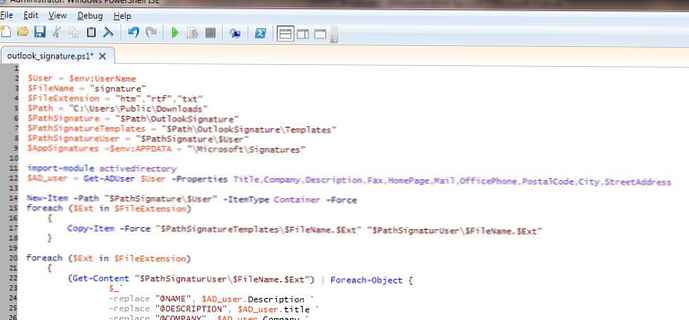
Остаје доделити ову скрипту ПоверСхелл-а који се покреће једном користећи подешавања групне политике када се корисник пријави. Као резултат тога, када покрене Оутлоок, аутоматски ће користити генерисани електронски потпис за послана писма (прва слика чланка даје пример таквог аутоматски генерисаног потписа).
Неколико савета.
- У случају да Оутлоок прикаже хтм потпис са великим (двоструким) увлачењем између редака, то је грешка у Оутлооку. Најбоље је да направите датотеку са предложаком хтм потписа директно у Оутлооку и ту датотеку користите као предложак (чува се у% АППДАТА% \ Мицрософт \ Потписи)
- Такође, потпису можете додати корисничку фотографију из атрибута сличица Пхото у Ацтиве Дирецтори-у. Јер Не постоји једноставан начин додавања слике потпису Оутлоок-а, најлакши начин је креирање предлошка потписа с произвољном сликом у Оутлооку, као у горњем одељку, и замените датотеку сликом у директоријуму шаблона копијом у скрипту ПоверСхелл (слика се чува у директоријуму % АппДата% \ Мицрософт \ Сигнатурес \ .филес).
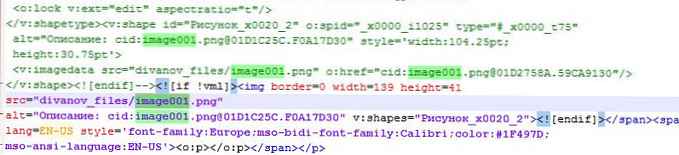
- У Екцханге 2007 и новијим верзијама, најједноставнији текстуални потпис који се аутоматски убацује у сва слова може се имплементирати и помоћу транспортних правила